Creare un documento PDF usando delle immagini può facilitare la navigazione e la visualizzazione delle immagini stesse. Sono tantissimi gli utenti alla ricerca di metodi efficaci per creare PDF da immagini, ma la mancanza di conoscenze adeguate è un ostacolo che pochi riescono a superare. Se anche voi state affrontando questo problema, niente paura! Stiamo per proporvi il metodo migliore per creare PDF da immagini usando l'eccezionale PDFelement.
Primo Metodo: Come Creare PDF da Immagini
PDFelement mette a disposizione diverse modalità per creare documenti PDF da immagini. Il primo metodo consiste nella generazione di un documento PDF utilizzando la funzione "Unisci PDF", accessibile nella schermata principale del programma.
Primo Passaggio. Selezione dell'Opzione "Unisci PDF"
Dopo aver scaricato e installato il programma sul computer, avviatelo per accedere alla schermata principale. Ignorate le altre opzioni presenti e fiondatevi sulla scheda "Unisci PDF".

Secondo Passaggio. Creazione di un PDF da Immagini
La finestra "Unisci File" si aprirà automaticamente, permettendovi di selezionare le immagini che volete trasformare in PDF. Cliccate sull'icona "+ Aggiungi" per sfogliare le cartelle locali e individuare le immagini. Fatto ciò, selezionatele e cliccate sul pulsante "Apri" per eseguire la trasformazione in PDF. In alternativa, potete trascinare le immagini nell'apposita area della schermata.

Secondo Metodo: Come Trasformare Immagini Multiple in un Documento PDF
Questo metodo consiste nella conversione di più immagini in un singolo documento PDF, sempre usando l'efficace PDFelement.
Primo Passaggio. Selezione dell'Opzione "Unisci PDF"
Dalla barra degli strumenti, cliccate sul pulsante "Home" e selezionate l'opzione "Unisci File" dall'apposito sotto-menu.

Secondo Passaggio. Trasformazione delle Immagini in un Documento PDF
Vi troverete dinanzi alla finestra "Unisci File". Cliccate sul pulsante "+ Aggiungi" per sfogliare le cartelle locali alla ricerca delle immagini che volete includere nel PDF. Selezionate tutte le immagini e cliccate su "Apri" per caricarle. In alternativa, potete avvalervi della funzione di trascinamento per importare le immagini nel programma. Quando avete caricato tutte le immagini, cliccate su "Avanti" e seguite le istruzioni su schermo per trasformare le immagini in un documento PDF.

Terzo Metodo: Come Creare un PDF con Immagini
Questo terzo metodo prevede la creazione di un documento PDF vuoto all'interno del quale aggiungere delle immagini. Vediamo come fare.
Primo Passaggio. Creazione di un PDF Vuoto
Cliccate sul menu "File" e selezionate la voce "Nuovo" per creare un documento PDF vuoto. Interagendo con le opzioni situate nella finestra "Nuovo" potrete attribuire un nome al documento e selezionarne le dimensioni. Fatto ciò, cliccate sul pulsante "Vuoto" in basso per creare il vostro PDF nuovo di zecca. A questo punto potrete aggiungere testo, immagini e qualsiasi altro elemento per personalizzare liberamente il documento PDF.
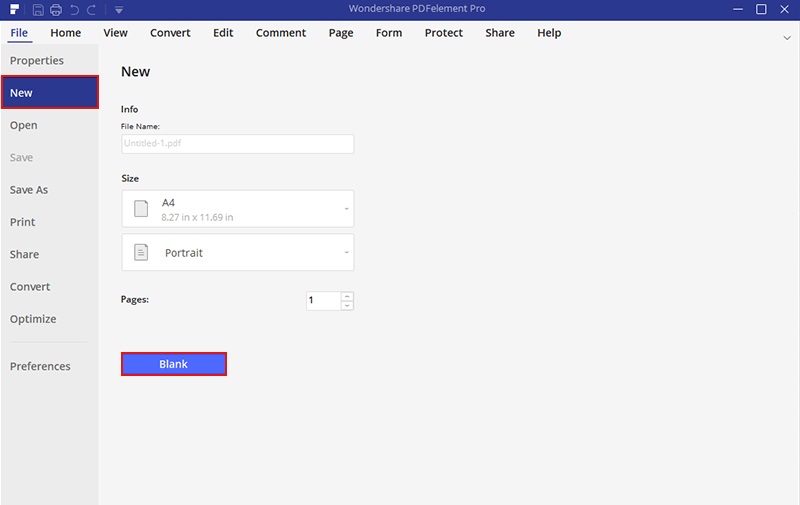
Secondo Passaggio. Creazione di un PDF con Immagini
Per creare un PDF con immagini, cliccate sul pulsante "Modifica" dalla barra degli strumenti, quindi selezionate l'icona "Immagine" dal sotto-menu. Si aprirà automaticamente la finestra per sfogliare le cartelle locali del computer. Selezionate le immagini che volete inserire nel PDF e cliccate su "Apri" per importarle nel documento.
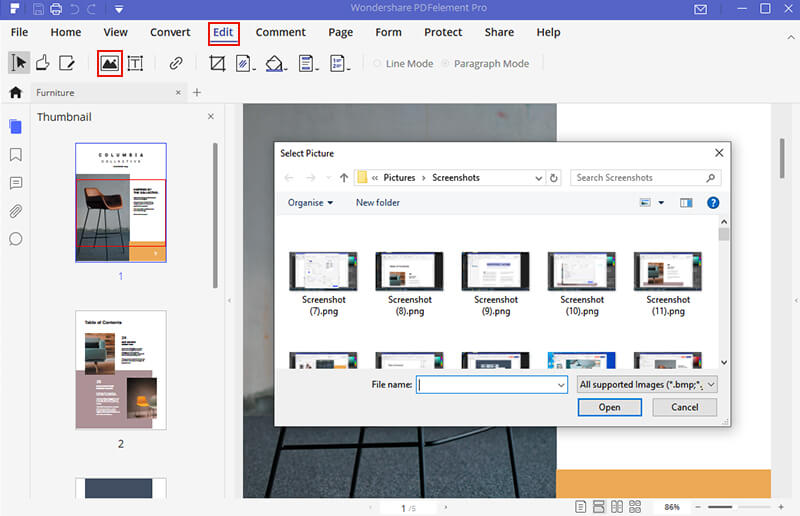
Come avrete capito, PDFelement permette di trasformare le immagini in documenti PDF con grande facilità. Grazie alla presenza di diverse modalità di operazione, di un'interfaccia estremamente intuitiva e di un'impressionante velocità elaborativa, PDFelement si connota come la soluzione migliore per la creazione e la gestione dei documenti PDF. Il programma consente di creare PDF a partire da immagini singole o multiple senza bisogno di affrontare fastidiose code di elaborazione. Come se non bastasse, PDFelement permette anche di convertire i documenti da un formato all'altro, in quattro e quattr'otto. A seguire, alcune delle altre caratteristiche e funzionalità offerte da questo programma fenomenale.
- Modifica di testo, immagini e collegamenti; aggiunta di filigrane, intestazioni, piè di pagina e numerazione Bates.
- Organizzazione dei PDF per mezzo di inserimento, estrazione, divisione, rotazione e rimozione delle pagine.
- Esecuzione dell'OCR per trasformare i PDF scannerizzati in documenti editabili e ricercabili.
- Ottimizzazione delle dimensioni dei PDF senza compromettere la qualità e la formattazione.
- Condivisione dei PDF via email sotto forma di allegati.
- Creazione di moduli interattivi e non interattivi con campi compilabili.
- Funzionale di redazione e possibilità di aggiungere password per proteggere i PDF.
- Firma digitale dei PDF per garantire l'autenticità dei documenti inviati a clienti o colleghi/e.
 100% sicuro | Senza pubblicità |
100% sicuro | Senza pubblicità |


Salvatore Marin
staff Editor
0Commenti